Una de las opciones que puede realizar un administrador o profesor de un curso es observar la ficha de un test existente. Para ello, debe dirigirse al apartado test, situado en el menú lateral izquierdo dentro de un curso. Posteriormente se debe pulsar sobre el título de algún test YA EXISTENTE. Esto nos llevará a la ficha del test.
En esta zona de Ficha del test es donde podemos encontrar todo lo relativo a un test.
Se disponen de dos zonas diferenciadas, la FICHA y la pestaña de RESULTADOS.
Ficha
En esta primera pestaña de «FICHA» se encuentran todos los datos relevantes del test. El título del test, su descripción (en caso de tenerla) así como una gráfica con el dato de usuarios Aprobados, Suspensos o No realizados.
En la zona de OPCIONES de la ficha encontramos las opciones de:
– Actualizar las calificaciones: (Procedimiento que actualizará las calificaciones de todos los usuarios que ya realizaran el test, en base a la configuración que en ese momento tenga el test. Es decir si se realizan ajustes como cambios en las respuestas correctas, añadir o borrar preguntas, será necesario llevar a cabo una actualización manual del test para los usuarios que ya lo hubieran realizado).
– Editar: Entra en la zona de edición de la ficha del test. Desde donde se pueden configurar todas las propiedades y características/condiciones de dicho test. Mas información en el siguiente enlace.
– Eliminar: Permite Eliminar el test al completo. Esta eliminación eliminará tanto las preguntas como los resultados obtenidos por los usuarios.
– Imprimir: Permite sacar un documento imprimible con el test.
Bajando por la ventana encontramos los datos de información adicional del test, como La duración del test configurada, su estado (Activo o Inactivo), el nº de intentos por cada alumno, así como el nº de preguntas que se tendrán que responder.
También será posible presionar la flecha hacia abajo para ver de manera rápida el resto de datos configurados (% penalización por fallo, % penalización por dejar en blanco, % de superación,…)
Inmediatamente debajo encontramos la zona destinada a las PREGUNTAS.
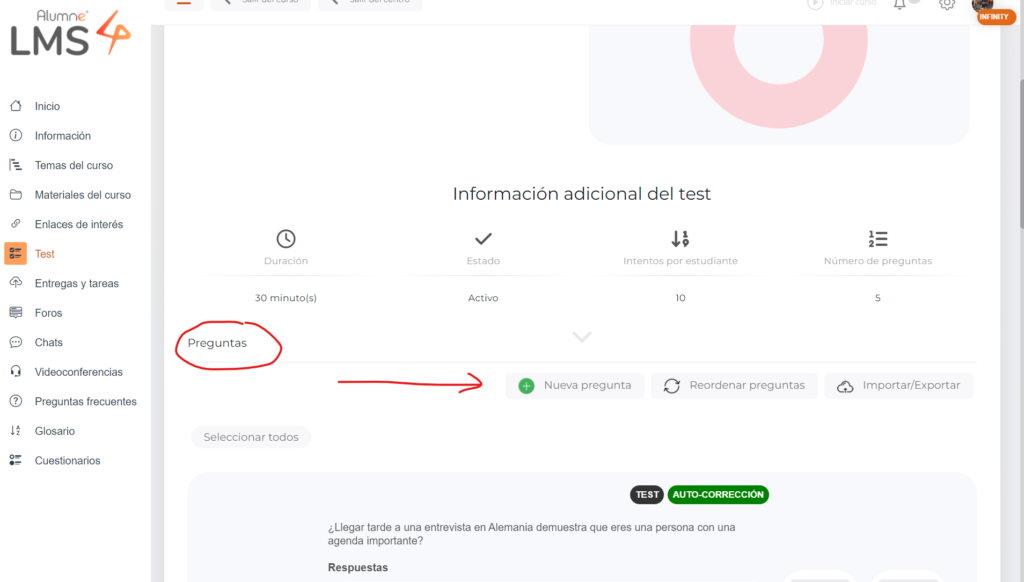
ZONA DE PREGUNTAS DEL TEST
En esta zona encontramos los botones que nos permiten Crear una Nueva pregunta, Reordenar preguntas y la función de Importar / Exportar.
- NUEVA PREGUNTA: Es la zona para incluir preguntas de manera individual. Puedes encontrar más información en esta zona del portal de soporte.
- Reordenenar preguntas: Esta función reorganiza el orden secuencial de las preguntas en caso de eliminar una de ellas.
- IMPORTAR / EXPORTAR: Es la zona para incluir preguntas de manera masiva (múltiples preguntas de manera simultanea) mediante un archivo de importación. Puedes encontrar más información en esta zona del portal de soporte.
Inmediatamente debajo de estos botones encontramos el listado con las preguntas ya cargadas. En caso de no haber ninguna el sistema mostrará el mensaje correspondiente.
En cada pregunta el sistema muestra la etiqueta del tipo de pregunta, así como si este tipo tiene Autocorrección (el sistema comprobará automáticamente su corrección) o no (es decir requiere de una corrección manual por parte de un administrador o formador del curso).
Seguidamente se muestra el nº de la pregunta, así como el título y las respuestas posibles.
Adicionalmente encontramos dos botones desde donde se podrá Editar o Eliminar una pregunta concreta.
También será posible seleccionar varias preguntas para eliminarlas en conjunto, usando el botón Eliminar Preguntas que encontramos en la zona inferior de la ventana.
RESULTADOS
En esta zona es donde podremos ver los resultados obtenidos por aquellos usuarios que hayan realizado algún intento del test.
En la zona superior encontramos la zona de Opciones de esta ventana de Resultados. Entre las opciones administrativas que podemos realizar, encontramos:
- Descargar informe de resultados.
- Descargar Informe avanzado.
- Descargar informe resultados por pregunta.
- Imprimir.
- Mostrar sólo realizados.
Además se observa una tabla de estadísticas que muestra:
- Test realizados.
- Test aprobados.
- Test suspensos.
- Test pendientes de calificación. Los test pendientes de calificación son aquellos test que se han de corregir de manera manual, es decir, que necesitan un profesor o un administrador que los revise.
Finalmente tenemos un apartado denominado Estudiantes, donde ser clasifica al alumnado por orden de lista y podremos ver si el alumno ha realizado o no el test. Si lo ha realizado saldrá la siguiente información Superado o no superado, dependiendo si ha aprobado el test o no. Sin embargo, si no ha realizado el test saldrá el mensaje de «El estudiante no ha realizado el test».
Si ha realizado el test, también se puede observar la información de las preguntas que ha tenido correctas, las que he dejado sin contestar, las incorrectas y las que faltan por calificar (serían aquellas preguntas abiertas que necesitan de un profesor/administrador que las corrija).
Además, dentro de la información del test del alumno se encuentra un desplegable con las opciones de:
- Reiniciar el test. Esta opción sirve para que el usuario pueda realizar de nuevo el test, si por ejemplo, hemos puesto de límite tres intentos, el usuario los ha suspendido y como parámetro para la superación del curso es Aprobar todos los test existentes.
- Resultados en detalle. Si se entra en este apartado podremos observar los detalles del test, es decir, los detalles sobre cada intento del test que ha hecho el usuario.
- Modificar corrección. Si se entra en esta pantalla se puede corregir manualmente el test. Recordatorio que si son preguntas tipos test no se pondrán corregir manualmente ya que se corrige automáticamente, aunque si se puede añadir un comentario.
Esperemos que esta entrada os haya servido de ayuda.
